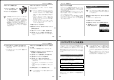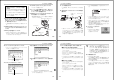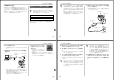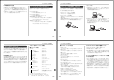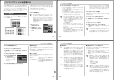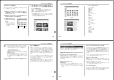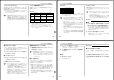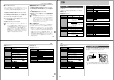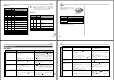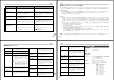User manual - File 5
125
パソコンでファイルを活用する
アルバムファイルを見る
アルバムファイルはパソコンで使用しているWebブラウザで見
たり、印刷することができます。
1.
内蔵メモリーまたはメモリーカード内のデータをパソコ
ンに読み込むか、メモリーカードをパソコンに接続しま
す(108、118ページ)。
2.
内蔵メモリーまたはメモリーカード内の“DCIM”フォル
ダの中の“ALBUM”フォルダを開きます。
3.
“INDEX.HTM”ファイ
ルをWebブラウザで開
きます。
• 内蔵メモリーまたはメ
モリーカード内のフォ
ルダの画像が一覧表示
されます。
4.
一覧/情報付きタイプでアルバムを作成した場合は、イ
ンターネットのホームページを見る要領で下記の部分を
クリックして操作します。
アルバム:カメラで作成したアルバムが表示されます。
一覧表示:フォルダ内の画像の一覧が表示されます。
情報表示:各画像の情報が表示されます。
• 用途を“閲覧”に設定しているとき、パソコン上に表示され
ている画像をダブルクリックすると、撮影したサイズその
ままの大きさの画像が表示されます。
一覧/情報付きタイプの場合
ファイル名画像
アルバム
126
パソコンでファイルを活用する
• 表示される画像情報の内容
ファイルサイズ
画像サイズ
撮影画質
撮影モード
露出モード
測光方式
シャッタースピード
絞り
露出補正
測距方式
AFエリア
フラッシュモード
シャープネス
彩度
コントラスト
ホワイトバランス
感度
フィルター
色強調
フラッシュ光量
デジタルズーム
訪問先
撮影日時
モデル名
一覧表示
情報表示
127
パソコンでファイルを活用する
アルバムを保存する
•
内蔵メモリーまたはメモリーカード内の“DCIM”フォルダごとパ
ソコンのハードディスクやCD-R、MOディスクなどに保存して
ください。“ALBUM”フォルダだけでは、必要なファイルが保存
されませんのでご注意ください。保存後は“DCIM”内のファイル
を更新したり消去しないでください。新たに画像を加えたり、消
去したりすると、アルバムが正常に表示されなくなることがあり
ます。
• メモリーカードを再びデジタルカメラで使用するときは、以前
のファイルをすべて消去するか、フォーマットしてから使うこ
とをおすすめします。ただし、フォーマットすると、メモリー
内のデータはすべて消えます。
•“用途”の設定を“WEB”にした場合は“ALBUM”フォルダのみで
もアルバムを見ることができます。データ量が少ないので、素
早くインターネットにアップロードすることができます。
参考
• アルバム部分を印刷する場合は、Webブラウザの設定
を下記のようにしておくことをおすすめいたします。
−アルバムが表示されているフレームを選択する。
−なるべく余白を少なくする。
−背景の色を印刷可能な設定にする。
• 印刷や設定のしかたについては、Webブラウザの取扱
説明書をお読みください。
• アルバム内容の編集(タイトルやコメントの入力など)
は、カメラで行うことはできません。編集したいとき
は、市販のHTMLファイルが編集できるソフトをお使
いください。
5.
アルバムを終了するには、Webブラウザを終了してくだ
さい。
128
パソコンでファイルを活用する
Photo Loader(Windows用/Macintosh用)
デジタルカメラからパソコンに画像を自動的に取り込むことがで
きます。取り込んだ画像は年月日のフォルダ単位で管理し、カレ
ンダー形式で検索できるHTMLファイルを自動作成しますので、
Webブラウザを使用して画像を閲覧することができます。ま
た、画像を手軽にメールに添付(Windows用のみ)することがで
きます。
※ Photo Loaderの操作方法に関する説明は、電子文書(PDFファイル)
化され、付属のCD-ROM内に収録されています。
Photohands(Windows用)
画像のカラー、コントラスト、明るさなどの調整(レタッチ)、サ
イズや向きの変更、トリミングができます。また、印刷または撮
影日付を付けて印刷することもできます。
※ Photohandsの操作方法に関する説明は、電子文書(PDFファイル)化
され、付属のCD-ROM内に収録されています。
Direct X(Windows用)
デジタルカメラで撮影した動画ファイルを、Windows 98/
2000で扱うためのコーディックが含まれる機能拡張ツールで
す。Windows XP/Meにはインストール不要です。
ソフトをインストールする
本機には、パソコンで画像を活用するための便利なソフトが付属
しています。添付の「同梱ソフトのご注意」をお読みになり、目的
に応じたソフトをインストールしてください。
付属のCD-ROM(カシオデジタルカメラアプリ
ケーションソフトウェア)について
付属のCD-ROM(カシオデジタルカメラアプリケーションソフト
ウェア)には、以下のソフトウェアが収録されています。各ソフト
の内容を確認し、必要に応じてソフトをパソコンにインストール
してください。
USBドライバ(マスストレージ)
(Windows用)
デジタルカメラとパソコンをUSB接続するためのソフトです。
※ Windows XPではCD-ROM内のUSBドライバをインストールしない
でください。USBケーブルでパソコンと接続するだけで、USB通信が
できます。